2018 OPEL ZAFIRA C phone
[x] Cancel search: phonePage 127 of 343

Instrumenter og betjening125Personlige indstillinger til fører:
Aktiverer / deaktiverer funktionen
Individuelle indstilinger.
Automatisk viskefunktion i
bakgear : Aktiverer eller deaktive‐
rer automatisk start af bagrude‐
visker ved skift til bakgear.
● Belysning
Placeringslys for bil : Aktiverer
eller deaktiverer indstigningslys.
Udstigningslys : Aktivering / deak‐
tivering og ændring af varighe‐ den af orienteringslys.
● El-dørlåse
Dør låst op, udelåsningsbeskyt‐
telse : Aktivering/deaktivering af
dørlåsningsfunktionen, mens en
dør er åben.
Automatisk dørlåsning : Aktive‐
ring / deaktivering af den auto‐
matiske døroplåsningsfunktion,
efter at tændingen er afbrudt.
Aktiverer eller deaktiverer den
automatiske dørlåsningsfunk‐ tion, efter at bilen er begyndt at
køre.Forsinket dørlåsning : Aktivering /
deaktivering af forsinket dørlås‐
ningsfunktion.
● Fjernbetjent låsning, oplåsning,
start
Lyssignal for fjernoplåsning : Akti‐
vering / deaktivering af havari‐
blink-kvittering ved oplåsning.
Feedback fjernlåsning : Ændrer
hvilken form for feedback der
gives ved låsning af bilen.
Fjernbetjent døroplåsning :
Ændring af konfigurationen til at
oplåse enten kun førerdøren eller
hele bilen ved oplåsning.
Lås fjernoplåste døre igen : Akti‐
vering eller deaktivering af auto‐
matisk genlåse-funktion efter
oplåsning uden at åbne bilen.Telematic-service
OnStar
OnStar er en personlig tilslutnings- og serviceassistent med et indbygget
wi-fi-hotspot. OnStar er til rådighed
24 timer i døgnet alle ugens dage.
Bemærkninger
OnStar kan ikke fås på alle marke‐
der. Kontakt dit værksted for at få
yderligere informationer.
Bemærkninger
For at være tilgængelig og funktions‐
dygtig skal OnStar have et
gældende OnStar-abonnement, et
fungerende el-system i bilen, mobil‐
tjeneste og GPS-satellitlink.
OnStar aktiveres, og man opretter en konto, ved at trykke på Z og tale med
en medarbejder.
Alt efter bilens udstyr, er følgende
tjenester til rådighed:
● Hjælp i nødsituationer og i tilfælde af havari
● Wi-Fi-hotspot
● Smartphone-app
Page 129 of 343

Instrumenter og betjening127I tilfælde af en ulykke med udløsning
af airbags eller selestrammere opret‐
tes automatisk et nødopkald. Medar‐
bejderen forbindes omgående med bilen for at finde ud af, om der er brug
for hjælp.
Wi-Fi-hotspot
Bilens wi-fi-hotspot giver internetfor‐
bindelse med en maksimal hastighed
på 4G/LTE.
Bemærkninger
Wi-Fi-hotspotfunktionen fås ikke på
alle markeder.
Der kan tilsluttes op til syv enheder.
Sådan tilsluttes en mobil enhed til wi-
fi-hotspottet:
1. Tryk på j, og vælg derefter Wi-Fi-
indstillinger på informationsdis‐
playet. De viste indstillinger
omfatter bl.a. Wi-Fi-hotspottets
navn (SSID), adgangskode og
tilslutningstype.
2. Start en Wi-Fi-søgning på den mobile enhed.3. Vælg bilens hotspot (SSID), nårdet fremkommer på listen.
4. Indtast adgangskoden på den mobile enhed, når der anmodes
om det.
Bemærkninger
SSID eller password ændres ved at
trykke på Z og tale med en medar‐
bejder eller logge på sin konto.
Wi-fi-hotspottets funktioner deaktive‐
res ved at trykke på Z, hvis du skal
ringe til en medarbejder.
Smartphone-app
Med smartphone-appen myOpel kan
visse bilfunktioner fjernbetjenes.
Der er følgende funktioner til rådig‐
hed:
● Låsning og oplåsning af bilen.● Brug af horn eller blinklys.
● Kontrol af brændstofstand, motoroliens levetid og dæktryk
(kun med dæktrykovervågnings‐
system).● Sending af navigationsdestina‐ tion til bilen, hvis den er udstyret
med et indbygget navigationssy‐
stem.
● Lokalisering af bilen på et kort.
● Administration af Wi-Fi-indstiller.
For at du kan bruge disse funktioner,
skal du hente appen i App Store ®
eller
Google Play™ Store.
Fjernbetjening
Du kan bruge en hvilken som helst
telefon til at ringe til en medarbejder,
som derefter kan fjernbetjene visse
bilfunktioner. Du kan finde det rele‐
vante OnStar-telefonnummer på dit
landespecifikke websted.
Der er følgende funktioner til rådig‐
hed:
● Låsning og oplåsning af bilen.● Oplysninger om bilposition.
● Brug af horn eller blinklys.
Assistance ved biltyveri
Meld tyveriet til myndighederne, hvis
bilen er stjålet, og anmod om OnStars
assistance ved biltyveri. Brug en hvil‐
ken som helst telefon til at ringe til en
Page 142 of 343

140Infotainment-systemInfotainment-
systemIndledning .................................. 140
Generelt ................................... 140
Tyverisikring ............................ 141
Oversigt over betjeningsorganer ..................142
Brug ......................................... 145
Grundlæggende betjening .........148
Toneindstillinger ......................150
Lydstyrkeindstillinger ...............151
Systemindstillinger ..................152
Radio ......................................... 154
Brug ......................................... 154
Stationssøgning .......................155
Favoritlister .............................. 156
Radio Data System (RDS) ......157
Digital Audio Broadcasting ......158
Eksterne enheder ......................160
Generel information .................160
Audioafspilning ........................ 161
Visning af billeder ....................163
Filmafspilning .......................... 164
Brug af smartphone- applikationer ........................... 165Navigation.................................. 166
Generelt ................................... 166
Brug ......................................... 167
Indlæsning af destination ........172
Vejvisning ................................ 177
Talegenkendelse .......................180
Generel information .................180
Brug ......................................... 180
Telefon ....................................... 181
Generelt ................................... 181
Bluetooth-forbindelse ..............182
Nødopkald ............................... 184
Betjening ................................. 185
Mobiltelefoner og CB-radioer . 189Indledning
Generelt Infotainment systemet byder på avan‐
ceret infotainment i bilen.
Ved hjælp af radioindstillingsfunktio‐
nerne kan du registrere op til
25 stationer på fem favoritsider.
Du kan tilslutte eksterne datalagrings‐
enheder til Infotainment-systemet
som yderligere lydkilder; enten via
kabel eller via Bluetooth ®
.
Navigationssystemet med dynamisk
ruteplanlægning leder dig sikkert frem
til bestemmelsesstedet så du, hvis
det ønskes, automatisk undgår trafik‐ køer og andre trafikhindringer.
Derudover er Infotainment-systemet
udstyret med en telefonportal, der
giver mulighed for bekvem og sikker
brug af din mobiltelefon i bilen.
Du kan også betjene specifikke
smartphoneapplikationer via Infotain‐
ment-systemet.
Du kan også vælge at betjene Info‐
tainment-systemet ved hjælp af berø‐
ringsskærmen og knapperne på
Page 148 of 343
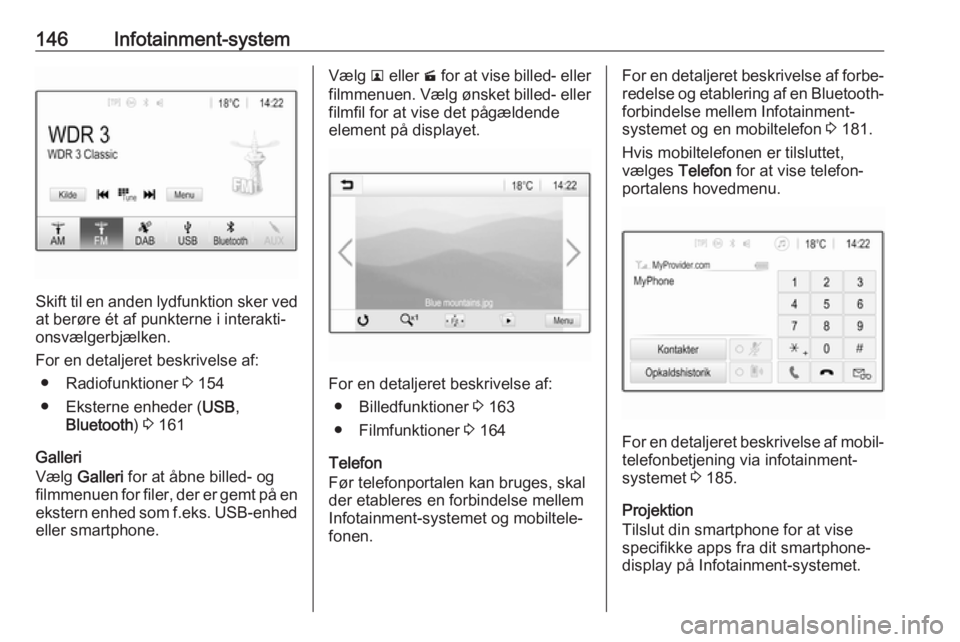
146Infotainment-system
Skift til en anden lydfunktion sker ved
at berøre ét af punkterne i interakti‐
onsvælgerbjælken.
For en detaljeret beskrivelse af: ● Radiofunktioner 3 154
● Eksterne enheder ( USB,
Bluetooth ) 3 161
Galleri
Vælg Galleri for at åbne billed- og
filmmenuen for filer, der er gemt på en ekstern enhed som f.eks. USB-enhed
eller smartphone.
Vælg l eller m for at vise billed- eller
filmmenuen. Vælg ønsket billed- eller
filmfil for at vise det pågældende
element på displayet.
For en detaljeret beskrivelse af:
● Billedfunktioner 3 163
● Filmfunktioner 3 164
Telefon
Før telefonportalen kan bruges, skal
der etableres en forbindelse mellem
Infotainment-systemet og mobiltele‐
fonen.
For en detaljeret beskrivelse af forbe‐ redelse og etablering af en Bluetooth-
forbindelse mellem Infotainment-
systemet og en mobiltelefon 3 181.
Hvis mobiltelefonen er tilsluttet,
vælges Telefon for at vise telefon‐
portalens hovedmenu.
For en detaljeret beskrivelse af mobil‐ telefonbetjening via infotainment-
systemet 3 185.
Projektion
Tilslut din smartphone for at vise
specifikke apps fra dit smartphone-
display på Infotainment-systemet.
Page 149 of 343

Infotainment-system147Vælg Projektion for at starte projekti‐
onsfunktionen.
Afhængigt af den tilsluttede smart‐ phone vises en hovedmenu med
forskellige apps, der kan vælges.
For en detaljeret beskrivelse 3 165.
Nav
(R 4.0 IntelliLink, hvis Projektion ikke
tilgængeligt)
Navigationsapplikationen BringGo
startes ved at vælge Nav.
For en detaljeret beskrivelse 3 165.
Navigation
(Navi 4.0 IntelliLink)
Tryk på ; for vise hjem-skærmen.
Vælg Navigation for at vise naviga‐
tionskortet, der viser området
omkring den aktuelle position.
Find en detaljeret beskrivelse af navi‐
gationsfunktionerne 3 166.
Indstillinger
Vælg Indstillinger for at åbne en menu
for forskellige systemrelaterede
indstillinger, f.eks. deaktivering af Lyd
ved berøring .OnStar
Vælg OnStar for at vise en menu med
OnStar Wi-Fi-indstillingerne.
En detaljeret beskrivelse findes i
instruktionsbogen.
Page 162 of 343

160Infotainment-systemEksterne enhederGenerel information
Der findes en USB-port for tilslutning
af eksterne enheder i midterkonsol‐
len.
Bemærkninger
USB-porten skal altid holdes ren og tør.
USB-port
Der kan tilsluttes en MP3-afspiller, en
USB-enhed, et SD-kort (via USB-
stik/-adapter) eller en smartphone til
USB-porten.
Der kan tilsluttes op til to USB-enhe‐
der til Infotainment-systemet ad
gangen.
Bemærkninger
For at kunne tilslutte to USB-enhe‐
der kræves en ekstern USB-hub.
Infotainment-systemet kan afspille
lydfiler, vise billedfiler eller afspille
filmfiler, der findes i USB-enheder.Når de er tilsluttet til USB-porten, kan forskellige funktioner på enhederne
nævnt ovenfor betjenes via Infotain‐
ment-systemets knapper og menuer.
Bemærkninger
Ikke alt eksternt udstyr understøttes
af Infotainment-systemet. Kontrollér
kompatibilitetslisten på vores
websted.
Tilslutning/afbrydelse af en enhed
Tilslut én af ovennævnte enheder til
USB-porten. Om nødvendigt anven‐
des det korrekte tilslutningskabel.
Musikfunktionen starter automatisk.
Bemærkninger
Hvis der tilsluttes en ikke-læsbar
USB-enhed, vises der en tilsvarende
fejlmeddelelse, og Infotainment- systemet skifter automatisk til den
forrige funktion.
USB-enheden afbrydes ved at vælge
en anden funktion og derefter fjerne
USB-enheden.Forsigtig
Undlad at afbryde enheden under
afspilning. Det kan ødelægge
enheden eller Infotainment-syste‐
met.
USB automatisk start
Som standard vises USB-audiomen‐ uen automatisk, så snart der tilsluttes en USB-enhed.
Om ønsket kan denne funktion
deaktiveres.
Tryk på ; og vælg dernæst
Indstillinger for at åbne indstillingsme‐
nuen.
Vælg Radio, rul til USB automatisk
start og berør skærmknappen ved
siden af funktionen.
Fornyet aktivering sker ved at berøre
skærmknappen igen.
Page 163 of 343

Infotainment-system161BluetoothEnheder, som understøtter Blue‐
tooth-musikprofilerne A2DP og
AVRCP, kan tilsluttes trådløst til Info‐
tainment-systemet. Infotainment-
systemet kan afspille musikfiler, der
findes i disse enheder.
Tilslutning af en enhed
En detaljeret beskrivelse af, hvordan
en Bluetooth-forbindelse etableres, findes på side 3 182.
Filformater og mapper
Den maksimale kapacitet for en
enhed understøttet af Infotainment-
systemet er på 2.500 musikfiler,
2.500 billedfiler, 250 filmfiler,
2.500 mapper og 10 trins mappest‐ ruktur. Kun enheder formateret i
FAT16/FAT32-filsystemet understøt‐
tes.
Hvis der er billeder inkluderet i audi‐
ometadataene, vises disse billeder på skærmen.Bemærkninger
Nogle filer afspilles måske ikke
korrekt. Det kan skyldes et andet
indspilningsformat eller filens
tilstand.
Filer fra onlinebutikker, hvor DRM
(digitale rettighedskontrol) er blevet
anvendt, kan ikke afspilles.
Infotainment-systemet kan afspille
følgende audio-, billed- og lydfiler
lagret på eksterne enheder.
Audiofiler
De lydfilformater, der kan afspilles, er
MP3 (MPEG-1 Layer 3, MPEG-2
Layer 3), WMA, AAC, AAC+, ALAC
OGG WAF (PCM), AIFF, 3GPP (kun
lyd), lydbøger og LPCM. iPod ®
- og
iPhone ®
-enheder afspiller ALAC,
AIFF, lydbøger og LPCM.
Ved afspilning af en fil med ID3-tagin‐ formation kan Infotainment-systemetvise oplysninger om f.eks. sportitel og
artist.
Billedfiler
De billedfilformater, der kan vises, er
JPG, JPEG, BMP, PNG og GIF.JPG-filer skal være 64 til 5000 pixels
i bredden og 64 til 5000 pixels i
højden.
BMP -, PNG - og GIF-filer skal være 64
til 1024 pixels i bredden og 64 til 1024 pixels i højden.
Billederne bør ikke have en filstør‐
relse på mere end 1MB.
Filmfiler
De filmfilformater, der kan afspilles, er
AVI og MP4.
Den maksimale opløsning er 1280 x
720 pixels. Billedhastigheden skal
være mindre end 30 fps.
Den codec, der kan anvendes, er H. 264/MPEG-4 AVC.
De lydformater, der kan afspilles, er
MP3, AC3, AAC og WMA.
Det undertekstformat, der kan vises,
er SMI.
AudioafspilningAktivering af musikfunktionen
Hvis enheden endnu ikke er tilsluttet
Infotainment-systemet, tilsluttes den
3 160.
Page 167 of 343

Infotainment-system165Berør d inden for de første fem
sekunder af filmfilens afspilning for at
gå tilbage til forrige filmfil.
Sådan vendes der tilbage til starten af den aktuelle film
Berør d fem sekunder efter, at afspil‐
ningen af filmen er begyndt.
Hurtig frem- og tilbagespoling
Berør d eller c og hold knappen
nede. Slip for at vende tilbage til
normal afspilningsfunktion.
Filmmenu Vælg Menu på skærmens nederste
linje for at vise Filmmenu.Ur- og temperaturdisplay
Hvis du vil vise tid og temperatur i fuld
skærmtilstand, aktiveres Ur. Temp.
Display .
Displayindstillinger
Vælg Displayindstillinger for at åbne
en undermenu for indstilling af
lysstyrke og kontrast.
Berør + og - for at justere indstillin‐ gerne.
Brug af smartphone-applikationer
Telefonprojektion Telefonprojektionsapplikationerne
Apple CarPlay™ og Android Auto™
viser udvalgte apps fra din smart‐
phone på Infotainment-skærmen og
gør det muligt at betjene dem direkte
via Infotainment-knapperne.
Kontakt enhedens producent for at
høre, om denne funktion er kompati‐
bel med din smartphone, og om
denne applikation fås i det land, du
befinder dig i.Forberedelse af smartphonen
Android telefon: Download Android
Auto-appen til din smartphone fra
Google Play™ Store.
iPhone: Kontrollér, at SIRI®
er aktive‐
ret på din smartphone.
Aktivering af telefonprojektion i
indstillingsmenuen
Tryk på ; for at vise hjem-skærmen
og vælg så Indstillinger.
Rul gennem listen til Apple CarPlay
eller Android Auto .
Kontrollér at den pågældende appli‐
kation er aktiveret.
Tilslutning af mobiltelefon
Tilslut smartphonen til USB-porten
3 160.
Start af telefonprojektion
Telefonprojektionsfunktionen startes
ved at trykke på ; og dernæst vælge
Projektion .
Bemærkninger
Hvis applikationen genkendes af
Infotainment-systemet, kan applika‐
tionsikonet ændres til
Apple CarPlay eller Android Auto .